 《分享》TeamViewer重開被控端電腦並恢復連線 《分享》TeamViewer重開被控端電腦並恢復連線 |       |
我們都知道透過TeamViewer連線到被控端電腦來處理user端問題很方便,
遇到被控端電腦需要重開機時,通常我們會請user重開,
等電腦重新登入桌面後,再請user開TeamViewer讓我們重連。
但恐怕大多數人跟順子一樣,不知道還有在重開被控端電腦後,自動恢復TeamViewer連線的方法!
其操作方式如下。
- 首先在被控端的TeamViewer中,進入 其他 > 選項 中。
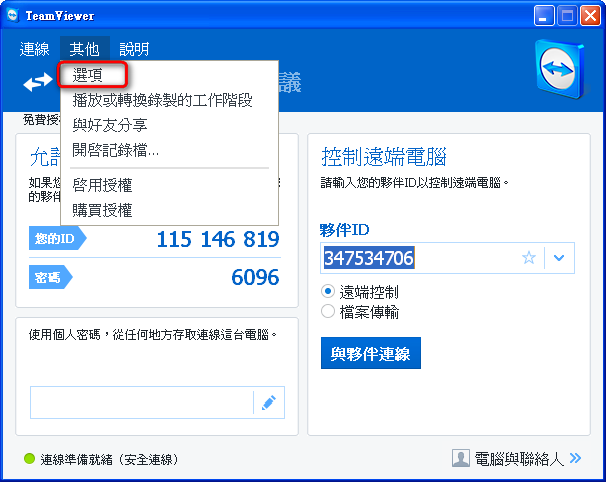
然後在 一般 功能中,勾選“啟動Windows時自動啟動TeamViewer”。
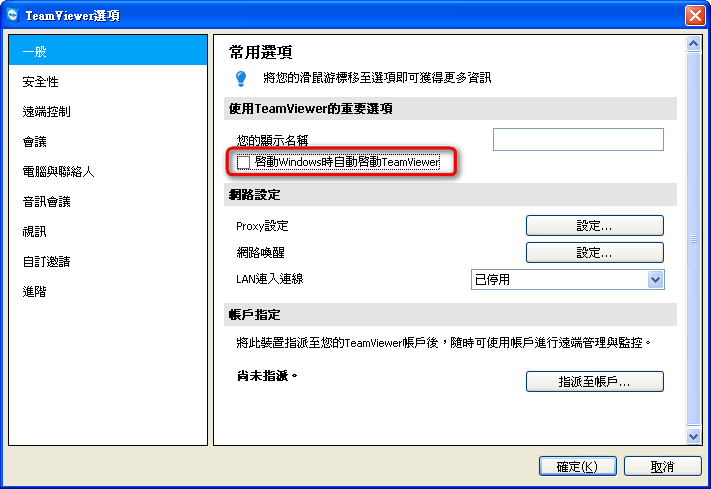
接著TeamViewer會帶出“設定永久存取”的功能畫面,要求我們設定一組永久密碼。
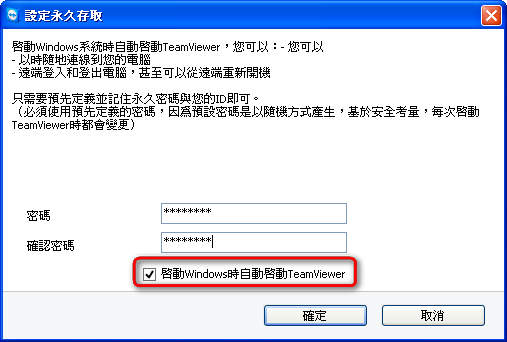
↑在這個步驟中,不要忘了勾選“啟動Windows時自動啟動TeamViewer”喔∼
按下確定後,就會出現永久存取已啟用的訊息。
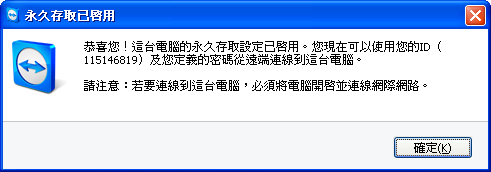
然後 一般 功能中的“啟動Windows時自動啟動TeamViewer”就會正式勾選起來。
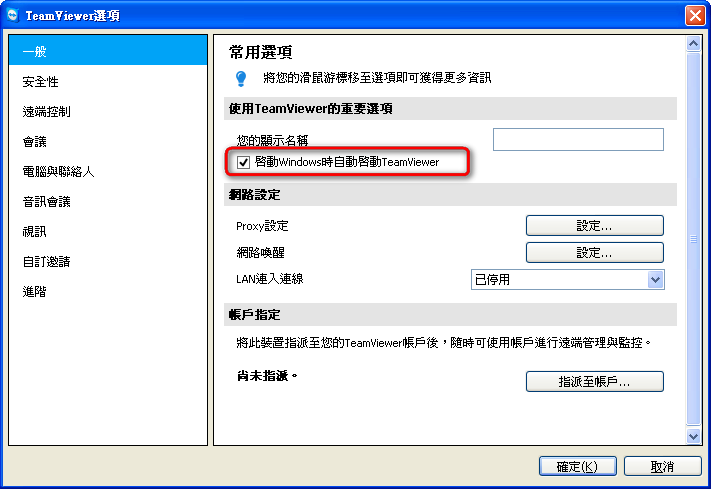
- 回到主控端的TeamViewer,在 動作 / 遠端重新開機 中,按下“重新開機”。
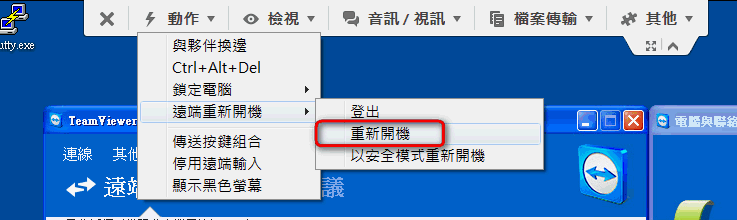
這是TeamViewer會出現重開機的提醒訊息,請按下“重新開機”。
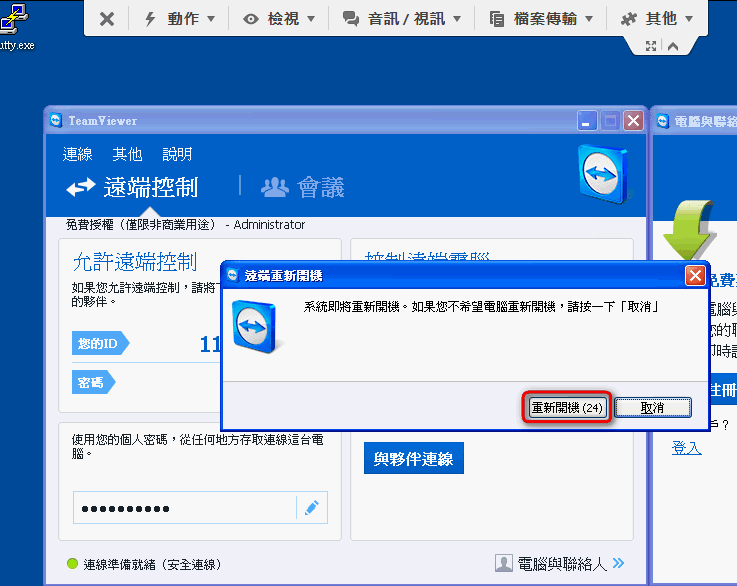
- 被控端重開機中,主控端這邊出現等待夥伴的訊息,
請按下“等待夥伴”。
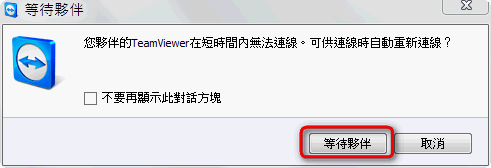
等被控端重開完成後,主控端的TeamViewer會提示已可與被控端連線。
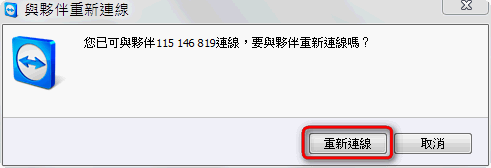
按下“重新連線”按鈕後,就可以成功連線到被控端∼
(當然,您還是要知道被控端的桌面登入密碼才行啦!)
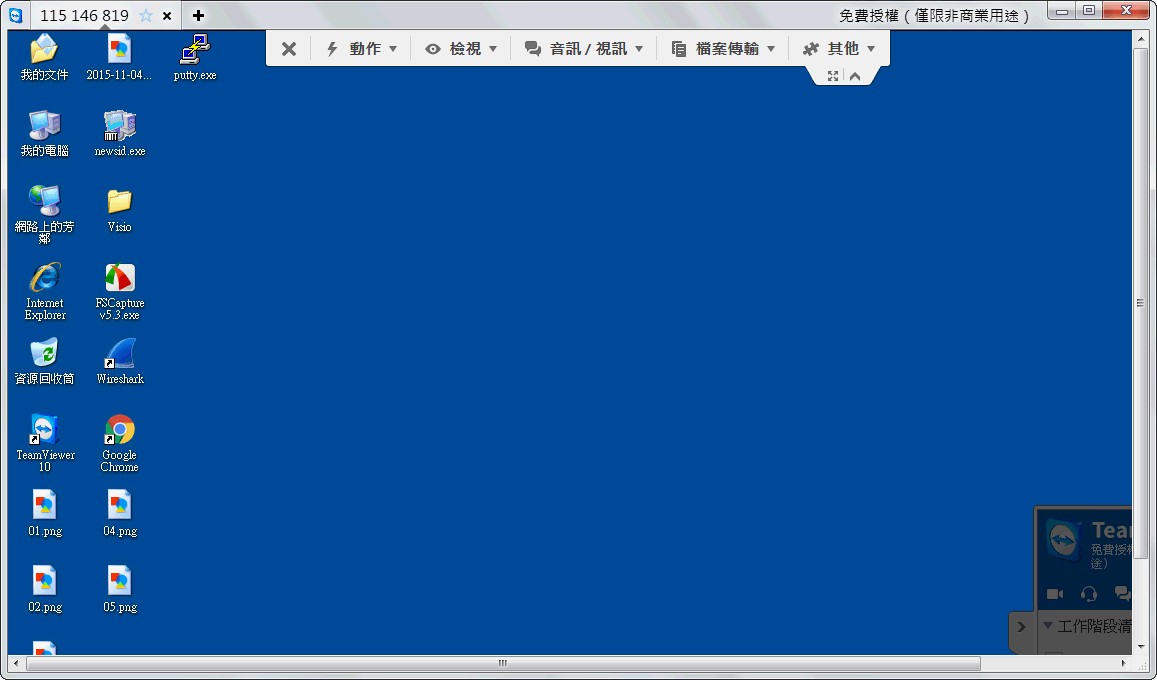
這是跟小鄭學到的,謝謝小鄭的分享∼

♥順子老婆的網拍,請多關照∼
If you don't like something, change it.
If you can't change it, change your attitude.
Don't complain!
|































